

بقلم Gina Barrow, ، آخر تحديث: December 17, 2021
كيفية مشاركة جهات الاتصال على iPhone سهل وله طرق عديدة. لم تعد مضطرًا إلى المرور بالكثير من المتاعب لإرسال تفاصيل جهة اتصال إلى شخص ما أو نقله إلى هاتفك الجديد. بفضل المنافسات الودية التي تتنافس عليها الهواتف الذكية ، يمكن للمستخدمين بالتأكيد الحصول على المزيد من الخيارات
نقل جميع أنواع الملفات بين الهواتف بسهولة وسرعة.
سواء حصلت على هاتف جديد أو طلبت منك والدتك مساعدتها في نقل جهات الاتصال الخاصة بها ، فإن العملية الآن أسهل بكثير مقارنة بالعودة عندما لا يكون لديك خيار سوى كتابة جهات الاتصال يدويًا وإدخالها في هاتفك الجديد.
قدمت Apple العديد من الطرق حول كيفية مشاركة جهات الاتصال الخاصة بك على iPhone ، مما يجعل النقل أكثر سلاسة وسهولة. اليوم ، سنغطي 5 من الطرق العديدة لمشاركة جهات الاتصال الخاصة بك على iPhone إلى iPhone آخر أو إلى جهاز مختلف. اكتشف!
الجزء 1. 3 طرق حول كيفية مشاركة جهات الاتصال من iPhone إلى iPhone (جهات اتصال فردية فقط)الجزء 2. كيفية مشاركة جهات اتصال متعددة على iPhone بنقرة واحدةالجزء 3. استخدم iCloud لمشاركة جهات الاتصالالجزء 4. ملخص
أصبحت مشاركة جهات الاتصال بين أجهزة iPhone أكثر ملاءمة الآن. يمكنك عمليا النقر فوق جهة اتصال وإرسالها إلى iPhone آخر. في الواقع ، يمكنك استخدام 3 خيارات مختلفة للمشاركة:
التوزيع التحفيزي هي طريقة رائعة أخرى لمشاركة جهات الاتصال والملفات الأخرى بين أجهزة iOS. يستخدم نفس معلمات Bluetooth و Wi-Fi لإرسال محتوى مختلف لاسلكيًا. باستخدام Airdrop ، يمكنك تخصيص أنواع الجمهور التي يمكنها رؤية جهازك أو مشاهدته. يمكنك اختيار ما إذا كان بإمكان جهات الاتصال الخاصة بك فقط أو كل من قام بتشغيل Airdrop إرسال الملفات إليك.
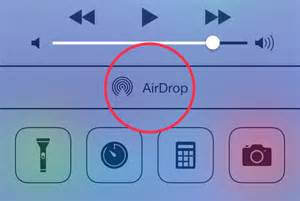
لإرسال جهة اتصال عبر Airdrop:
تأكد من أن جهاز iPhone المستلم ضمن النطاق لقبول النقل وتشغيل Wi-Fi و Bluetooth لتلقي جهات الاتصال.
مثل Airdrop ، يمكنك أيضًا إرسال جهة اتصال إلى iPhone آخر عبر Bluetooth ، وهو أيضًا خيار مناسب لا يتطلب سوى بضع نقرات ، ومع ذلك ، حصلت البلوتوث على حدودها الخاصة كذلك.

تحتاج أولاً إلى تشغيل ميزة Bluetooth على كلا جهازي iPhone ويجب أن تكون بجانب بعضها البعض أو بالقرب منك لتلقي ملف جهة الاتصال بسرعة.
قد يستغرق إرسال جهات الاتصال من iPhone القديم إلى الجديد وقتًا إذا قمت بذلك بشكل فردي. لحسن الحظ ، هناك أدوات تابعة لجهات خارجية توفر لمستخدمي iOS سهولة وخيارًا أكبر لمشاركة جهات الاتصال بنقرة واحدة.
نقل الهاتف
انقل الملفات بين أجهزة iOS و Android و Windows.
قم بنقل الرسائل النصية وجهات الاتصال والصور والفيديو والموسيقى ونسخها احتياطيًا على الكمبيوتر بسهولة.
متوافق تمامًا مع أحدث إصدارات iOS و Android.
تحميل مجانا

نقل الهاتف FoneDog من بين البرامج الرائدة عندما يتعلق الأمر بمشاركة ونقل الملفات بين أجهزة iOS ، وحتى نقل الملفات إلى أجهزة Android والكمبيوتر.
مهدت أداة النقل عبر الأنظمة الأساسية هذه الطريق لمزيد من الابتكارات وأتاحت المزيد من الفرص لمستخدمي iPhone لتحقيق أقصى استفادة من أجهزتهم. يتيح لك FoneDog Phone Transfer القيام بما يلي:
فكر في العديد من الأشياء التي يمكنك القيام بها باستخدام FoneDog Phone Transfer بصرف النظر عن مجرد مشاركة جهات اتصال متعددة.
لاستخدام هذا البرنامج ، اتبع الخطوات التالية:

إذا لم تكن قد قمت بتثبيت FoneDog Phone Transfer حتى الآن ، فعليك أولاً تنزيل وإكمال التثبيت على جهاز الكمبيوتر الخاص بك. بعد التثبيت ، قم بتشغيله وتوصيل أجهزة iPhone عبر كابل USB.
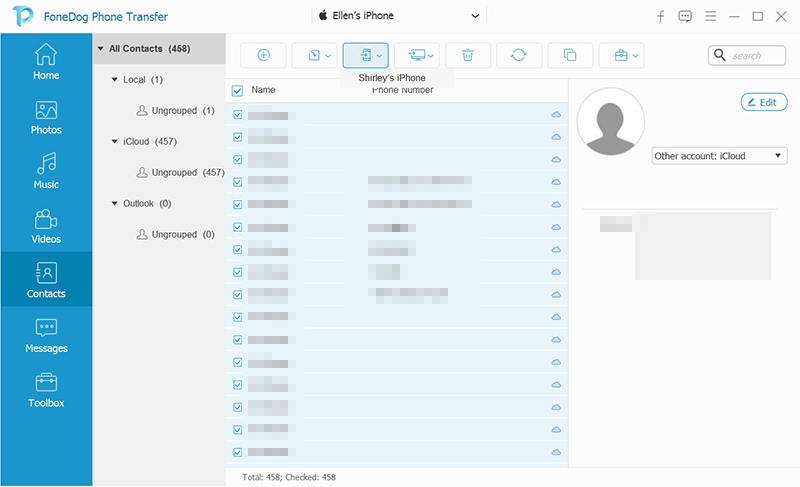
على جهاز iPhone المصدر ، حدد جهات الاتصال من القائمة اليسرى وانتقل بعناية من خلال جميع أسماء جهات الاتصال. يمكنك اختيار تحديد الكل أو النقر بشكل فردي على كل جهة اتصال ترغب في مشاركتها على iPhone الجديد.
بعد تحديد جميع جهات الاتصال التي تريد مشاركتها ، ابحث عن خيار تصدير إلى الجهاز وحدده من القائمة العلوية. ابحث عن iPhone الجديد الخاص بك وانقر فوقه لبدء النقل.
انتظر حتى اكتمال النقل.
بالنسبة إلى أجهزة iPhone التي تم شراؤها حديثًا ، يعد الإعداد هو الجزء الأكثر صعوبة لأنك تحتاج إلى التأكد من نقل جميع الملفات المهمة من الجهاز القديم. ومع ذلك ، إذا قمت بتمكين على iCloud كسفينة احتياطية ، فلا داعي للقلق.
يمكنك بسهولة اختيار خيار الاستعادة من iCloud من مرحلة الإعداد الأولية وسيتم تضمين جهات الاتصال الخاصة بك في النسخة الاحتياطية. ولكن ، عليك التأكد من أنك قمت بالفعل بتمكين جهات الاتصال من نسخة iCloud الاحتياطية على جهاز iPhone القديم.
في هذه المقالة ، تعلمت للتو 5 طرق حول كيفية مشاركة جهات الاتصال على iPhone. يمكنك تجربتها واحدة تلو الأخرى بمساعدة المراسلة و Airdrop وحتى Bluetooth.
ومع ذلك ، فإن استخدام Airdrop و Bluetooth يتطلب منك إبقاء كلا الجهازين في مكان قريب للسماح بنقل الملفات بسلاسة. وهذه الميزات لا تدعم الإرسال المتعدد ، يجب عليك نقل جهات الاتصال بشكل فردي. هذه الخيارات رائعة إذا كان لديك فقط عدد قليل من جهات الاتصال للمشاركة معها ولكن إذا كنت قد حفظت الكثير من جهات الاتصال ، فإن الخيار التالي الأفضل لك هو استخدام FoneDog Phone Transfer.
هذه أداة نقل قوية تتيح لك نقل جهات الاتصال الخاصة بك بنقرة واحدة ، أو تصدير جهات الاتصال بالإضافة إلى الملفات الأخرى بشكل انتقائي لإدارة المحتوى بسهولة. لم تعد مضطرًا إلى الضغط على نفسك في استخدام التطبيقات والعمليات المختلفة ، ما عليك سوى نقل الهاتف FoneDog وأنت على ما يرام!
الناس اقرأ أيضادليل سريع حول كيفية نقل الصور من iPhone إلى جهاز الكمبيوتر4 طرق سريعة حول كيفية نقل جهات الاتصال من iOS إلى هاتف Android
اترك تعليقا
تعليق
نقل الهاتف
نقل البيانات من اي فون ، الروبوت ، دائرة الرقابة الداخلية ، وأجهزة الكمبيوتر إلى أي مكان عن طريق الهاتف fonedog transfer لن تضيع . على سبيل المثال ، الصور ، الرسائل ، والاتصالات ، والموسيقى ، الخ .
تحميل مجانامقالات ساخنة
/
مثير للانتباهممل
/
بسيطصعبة
:شكرا لك! إليك اختياراتك
Excellent
:تقييم 4.7 / 5 (مرتكز على 67 التقييمات)